Jak wymienić wiersz polecenia PowerShell w menu Windows 10
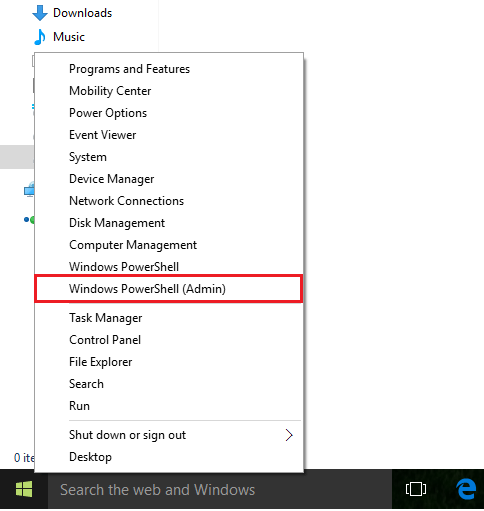
- 4375
- 736
- Seweryn Augustyniak
Polecenie jest prawdopodobnie najważniejszym narzędziem w systemie Windows. Ponieważ składnia pisania argumentów wiersza poleceń pozostaje taka sama we wszystkich wersjach Windows, staje się najbardziej spójnym narzędziem niż jakiekolwiek inne narzędzie Windows. Windows PowerShell to stosunkowo złożone narzędzie obsługiwane przez ostatnią połowę wersji systemu Windows.
Windows PowerShell działa częściowo tak samo jak monit o polecenie, ale pozwala również na uruchamianie skryptów PowerShell, które nie są obsługiwane w wierszu polecenia.
Windows 10 oferuje unikalny sposób zmiany wiersza polecenia na Windows PowerShell. Ilekroć klikniesz prawym przyciskiem myszy ikonę „Start” lub naciśnij klawisze „Win Key+X”, wiersz polecenia i wiersz polecenia (admin) są wyświetlane jako jedna z opcji menu.
Ale co, jeśli jesteś częstym użytkownikiem PowerShell i chcesz administratora PowerShell i PowerShell w menu Win+X.
Oto jak to zrobić.
W tym artykule wykonamy określone kroki, w jaki sposób zastąpić wiersz polecenia na Windows PowerShell w menu Windows 10:
Krok 1:
Kliknij prawym przyciskiem myszy pasek zadań Windows znajdujący się na dole ekranu i kliknij „Właściwości”.
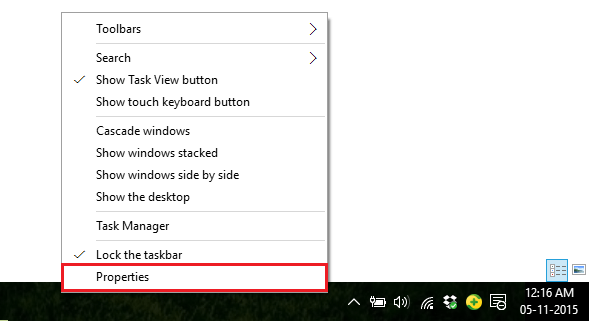
Krok 2:
Kliknij kartę „Nawigacja”.
W sekcji nawigacji narożnej włącz znak wyboru, który mówi „Wymień wiersz polecenia na PowerShell Windows w menu, gdy klikam prawym przyciskiem myszy w lewym rogu lub naciśnij klawisz Windows+X".
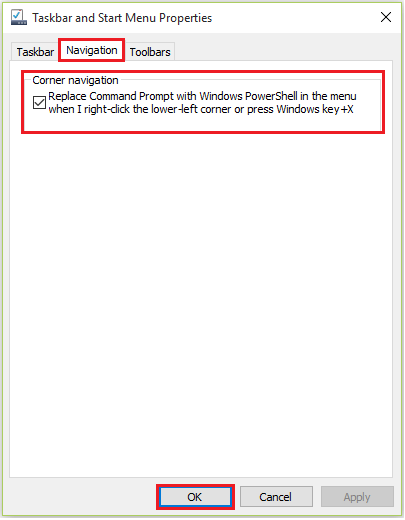
Uwaga: możesz cofnąć zmiany i.mi. (Wyświetlanie z powrotem wiersza polecenia (administrator) i menu wiersza polecenia) poprzez usunięcie znaku wyboru.
Teraz, ilekroć naciśniesz klawisz Windows + X, zobaczysz PowerShell zamiast CMD w menu.
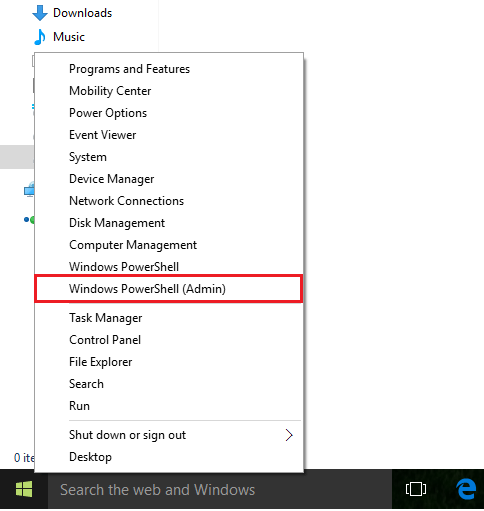
- « Jak pokazać / ukryć pasek narzędzi wstążki w Microsoft Word
- Jak udostępniać pliki za pośrednictwem aplikacji pocztowej w systemie Windows 10 »

